5 formas efectivas y gratuitas de reiniciar tu iPad Mini
Aug 01, 2025 • Categoría: Soluciones de Recuperación de Datos • Soluciones Probadas
¿Cuál es el uso más común de un móvil? Hacer llamadas, ¿verdad? ¿Pero qué pasa si se pierden los contactos de tu smartphone? Sin duda sería un gran problema. Francamente hablando, muchos de nosotros somos víctimas de un problema común de iOS, es decir, de la desaparición de los contactos del iPhone.
En una época en la que dependemos en gran medida de la tecnología, especialmente de nuestros smartphones, la desaparición de los contactos del iPhone es una situación extremadamente molesta. Todas las personas dependen de sus teléfonos inteligentes y otros dispositivos para guardar mensajes, contactos, fotos y mucho más. Sin embargo, no tienes que preocuparte, ya que creamos este artículo para cuidarte de todos los problemas relacionados con los contactos que desaparecen. Comencemos con nuestra primera solución.
- Parte 1. Desactivar Contactos e Iniciar Sesión en iCloud
- Parte 2. Forzar el Reinicio del iPhone Puede Ayudarte
- Parte 3. Comprueba la Configuración del Grupo de Contactos
- Parte 4. Restablecer la Configuración de Red en el iPhone
- Parte 5. Restaurar los Contactos del Respaldo de iPhone/iTunes
- Parte 6. Recuperar los Contactos Desaparecidos del iPhone con Dr.Fone
- Parte 7. Guía de Video sobre Cómo Obtener un Respaldo de los Contactos Desaparecidos del iPhone
Parte 1. Desactivar Contactos e Iniciar Sesión en iCloud
Esta es la primera cosa que debes hacer para recuperar los contactos cuando desaparecen. Esta técnica es muy sencilla y sólo requiere que:
1. Visites "Ajustes" > pulsa sobre tu nombre donde está visible tu ID de Apple (en la parte superior de la pantalla de ajustes)> haz clic en "iCloud" > haz clic en "Contactos".
2. Desactivar Contactos > pulsa en "Eliminar de mi iPhone". Espera unos minutos y vuelve a encenderlo.
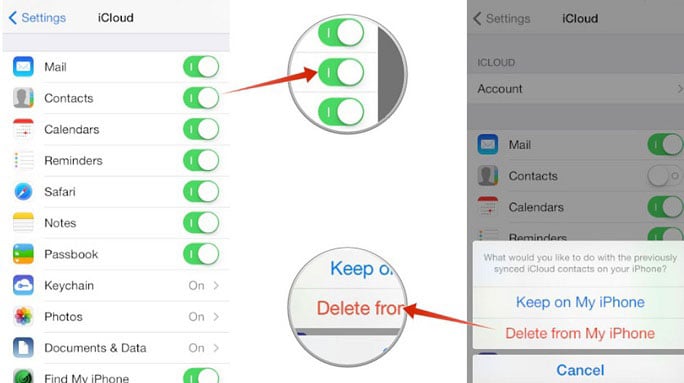
Si "Contactos" está desactivado, enciéndelo > selecciona "Reemplazar tus contactos".
Esto resolverá el problema de la desaparición de los contactos del iPhone.
Parte 2. Forzar el Reinicio del iPhone Puede Ayudarte
Forzar el reinicio de tu iPhone/iPad es una forma mágica de arreglar todo tipo de problemas de iOS rapidamente. Cuando te preguntes por qué han desaparecido mis contactos, pulsa el botón de encendido/apagado y el botón de inicio de tu iPhone/iPad en el que han desaparecido tus contactos. Deja que la pantalla se apague por completo y luego se ilumine de nuevo para mostrar el logotipo de Apple.
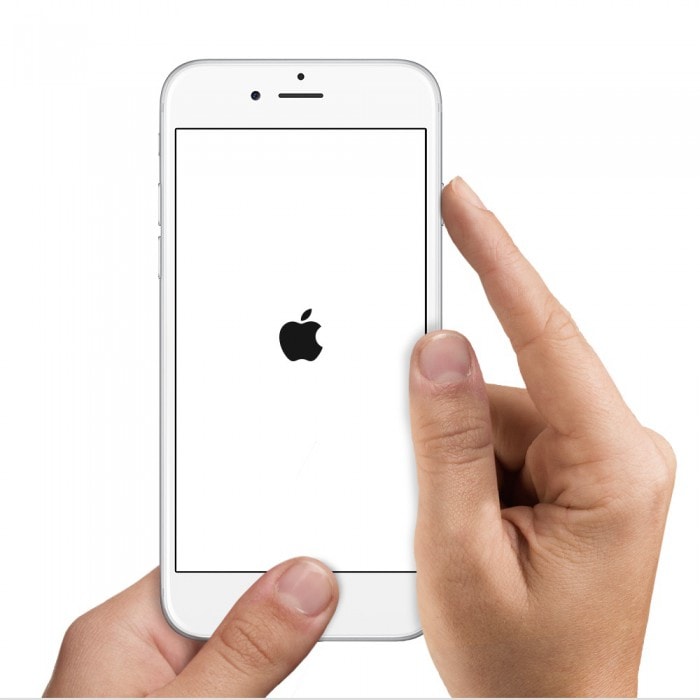
Consulta el artículo a continuación para saber más sobre todos los tipos de variantes. Una vez que tu iPhone se reinicie, comprueba si tus contactos desaparecidos han vuelto.
Parte 3. Comprueba la Configuración del Grupo de Contactos
No muchas personas lo saben, pero hay una opción llamada "Grupo" en la aplicación de contactos en la que puedes administrar todos los ajustes de contactos para superar el problema de los contactos desaparecidos del iPhone. Esto es lo que debes hacer:
1. Abre la aplicación "Contactos" en tu iPhone. Tu icono se parece a esto.
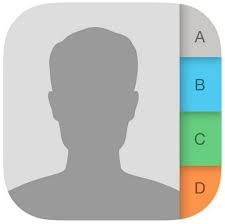
2. Cuando se abre la lista de contactos en la pantalla, selecciona "Grupos" en la esquina superior izquierda, como se muestra a continuación, para solucionar el error de los contactos desaparecidos del iPhone.
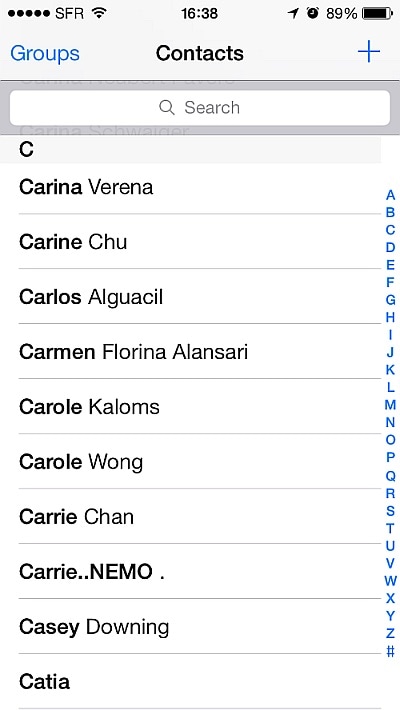
3. En la página que se abre, asegúrate de que no hay contactos ocultos. Además, selecciona "Todo en mi iPhone" y no "Todo iCloud".
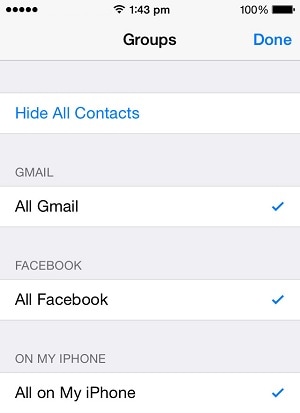
4. Por último, haz clic en "Hecho". Refresca tus contactos y comprueba si los contactos desaparecidos del iPhone han vuelto o no.
Parte 4. Restablecer la Configuración de Red en el iPhone
Esta es una técnica sencilla y lo que hace es que elimina todas las contraseñas de WiFi guardadas anteriormente. Puedes probarlo y volver a conectarte a una red WiFi introduciendo tu contraseña. Sólo tienes que seguir los pasos indicados a continuación si te preguntas por qué han desaparecido mis contactos del iPhone y del iPad.
1. Visita "Ajustes" en tu iPhone > selecciona "General" > Selecciona "Restablecer" en la pantalla de restablecimiento que se abrirá ante ti.
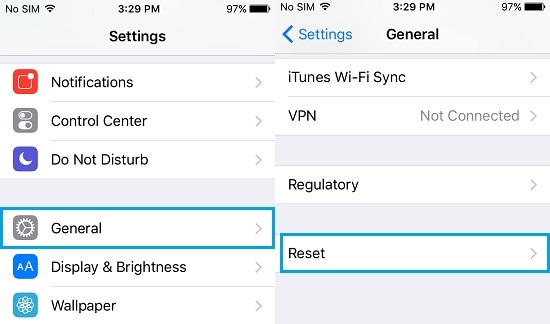
2. En la pantalla de restablecimiento > pulsa "Restablecer ajustes de red"> introduce tu código de acceso > pulsa "Restablecer ajustes de red" para resolver el problema de la desaparición de los contactos del iPhone.
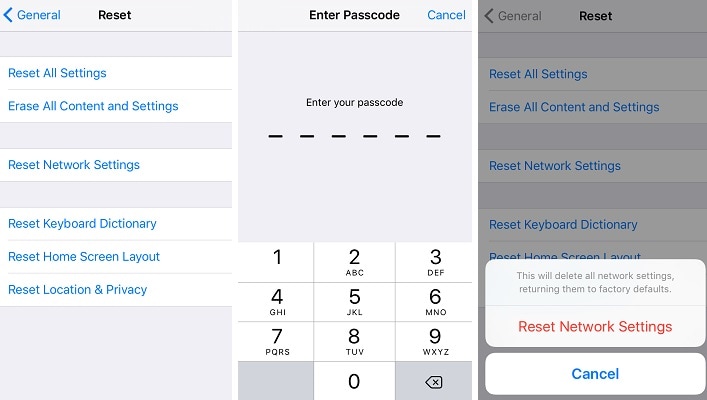
Una vez hecho esto, conéctate a una red Wi-Fi, abre tus contactos y comprueba si los contactos perdidos han vuelto. Si no es así, sigue la siguiente técnica:
Parte 5. Restaurar los Contactos del Respaldo de iPhone/iTunes
Restaurar los contactos desde una copia de seguridad de iTunes es aconsejable sólo si has hecho un respaldo de tu iPhone y tus datos en el pasado. Restaurar un respaldo para solucionar el problema de los contactos perdidos del iPhone puede parecer una tarea tediosa, pero para tu sorpresa, es simple. Todo lo que tienes que hacer es:
Descarga e instala iTunes en tu computadora personal. Inicia el programa y conecta el iPhone a tu PC y espera a que iTunes lo reconozca.
Ahora, en la lista de dispositivos conectados a iTunes, haz clic con el botón derecho en el iPhone cuyos contactos han desaparecido para seleccionar "Restaurar copia de seguridad".
En este paso, elige cuidadosamente el respaldo que deseas restaurar para resolver el problema de los contactos desaparecidos del iPhone. Elige el respaldo que se hizo inmediatamente antes de perder los contactos.
En la ventana emergente que aparece, pulsa "Restaurar" y espera a que el proceso termine.
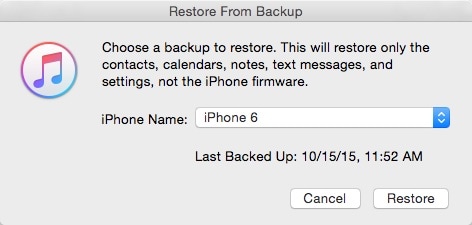
Después de restaurar el respaldo en tu iPhone, perderás todos los datos excepto los que acaba de restaurar en tu iPhone.
Parte 6. Recuperar los Contactos Desaparecidos del iPhone con Dr.Fone
Si los métodos mencionados anteriormente no te ayudan a encontrar los contactos perdidos del iPhone, entonces esta herramienta de terceros definitivamente vendrá al rescate para resolver el problema de los contactos desaparecidos del iPhone. Dr.Fone - Recuperación de Datos para iPhone es un excelente programa de recuperación de datos para recuperar todos tus datos perdidos. Ayuda en la situación de los contactos del iPhone que faltan cuando se produce debido a un fallo del sistema, restablecimiento de fábrica, ataque de virus, iPhone roto y muchas otras razones.

Dr.Fone - Recuperación de Datos para iPhone
El Primer Programa para Recuperar Datos del iPhone y iPad en el Mundo
- Proporciona tres maneras de recuperar los datos del iPhone.
- Escanea dispositivos iOS para recuperar fotos, videos, contactos, mensajes, notas, etc.
- Extrae y previsualiza todo el contenido de los archivos del respaldo de iCloud/iTunes.
- Restaura selectivamente lo que quieras del respaldo de iCloud/iTunes a tu dispositivo o computadora.
- Compatible con los últimos modelos de iPhone.
A continuación, se indican los pasos para utilizar este programa en tu PC para resolver el problema de los contactos desaparecidos del iPhone una vez que lo hayas descargado e instalado.
1. Inicia el Toolkit tu computadora utilizando un cable USB, conecta tu iPhone a él. Elige "Recuperación de datos" en la interfaz de Dr.Fone y da paso más hacia la solución de los contactos desaparecidos del iPhone.

2. En la siguiente pantalla, selecciona "Iniciar escaneo" para buscar todos los tipos de datos que han desaparecido de tu iPhone/iPad.

3. Mientras el Toolkit está buscando todos los datos perdidos, puedes pausarlo si se han ubicado los contactos perdidos del iPhone.
4. Ahora puedes ver todos los archivos encontrados por el programa haciendo clic en "Mostrar sólo los elementos eliminados". Aquí puedes buscar los contactos desaparecidos del iPhone y recuperarlos.

5. Por último, marca los contactos que deseas recuperar y pulsa "Recuperar". Se te presentarán dos opciones, a saber, "Recuperar en la computadora" y "Restaurar en el dispositivo" para recuperar los contactos perdidos del iPhone. Elige tu opción y espera a que el proceso termine.

Recomendamos Dr.Fone - Recuperación de Datos (iOS) porque es fácil de usar y también ayuda en la recuperación de datos de iTunes y el respaldo de iCloud.
Para concluir, nos gustaría decir que la próxima vez que busques en la web "¿Por qué desaparecieron mis contactos en el iPhone/iPad?", consulta este artículo y sigue las técnicas dadas anteriormente para encontrar todos los contactos de tu iPhone que han desaparecido. Además, es aconsejable instalar el Toolkit de Dr.Fone - Recuperación de Datos (iOS) en tu PC para resolver rápidamente los contactos desaparecidos del problema de iPhone, y muchos otros problemas de recuperación de datos sin perder ningún dato.
Recuperar datos del iPhone
- 1 Recuperación de iPhone
- Recuperar iPhone Dañado
- Recuperar Video Borrado en iPhone
- Recuperar Datos de mi iPhone Muerto
- Recuperación de la Memoria de iPhone
- Recuperar iPhone Voice Memos
- Olvidar la Contraseña de la Pantalla de iPhone
- Recuperar Broken iPod Touch
- Recuperar Broken/Dead iPad
- los 10 Mejores Softwares de Recuperación de Datos de iOS
- Recuperar Datos Eliminados del iPhone
- Recuperar Water Damaged iPod Touch
- Recuperar iPad Dñado por el Agua
- Recuperar Fotos de iPod Touch
- La Recuperación del iPhone 6
- Fonepaw Recuperación de Datos de iPhone
- 2 Consejos y Trucos del iPhone

















Paula Hernández
staff Editor